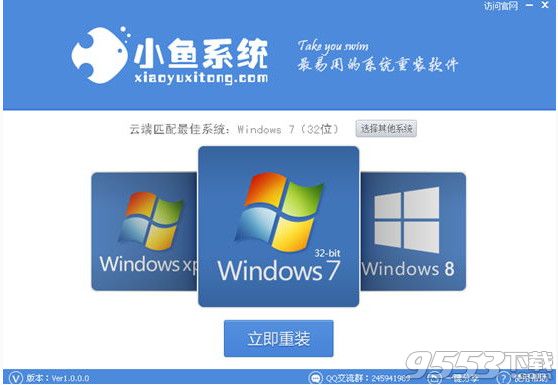AMD在今年10月28日“特意”发布了中国特供版RX 470D,我们也在第一时间做了同步评测,性能上可以说“吊打”价位差不多的GTX 1050 Ti。而RX 470D明显就是从RX 470上“削减”或“屏蔽”流处理器而来,作为Geeker来说,自然而然就想到可不可强行刷写VBIOS达到开核的目的,下面就让我们来折腾折腾,到底RX 470D能不能解开身上的性能“枷锁”,飞上枝头变凤凰。
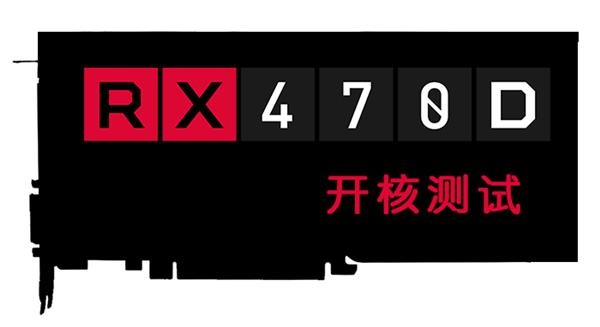
RX 470D显卡开核测试
RX 470D一共拥有1792个流处理器,换算过来就是28组CU单元,112个纹理单元和32个光栅单元。对比RX 470的物理硬件上的差异,RX 470D缺失的4组CU很可能只是以BIOS形式进行软屏蔽,开核几率相当高。

白金公版RX 470D
这次我们使用的是蓝宝石RX 470D白金版进行开核测试,需要提前说明的是由于RX 470D白金版散热器是采用公版涡轮散热,其功耗墙、温度墙设置过于严苛,导致不能稳定工作在最高频率下,3DMark测试下频率都是在900MHz左右徘徊,性能远低于RX 470D正常水平,需要在AMD Radeon设置中把Temperature和Speed调至手动模式,同时将功耗极限以及最小声学限制拉直最高。蓝宝石RX 470D白金版方能发挥出本有的性能,因此以下测定3DMark成绩均基于该设定得出。
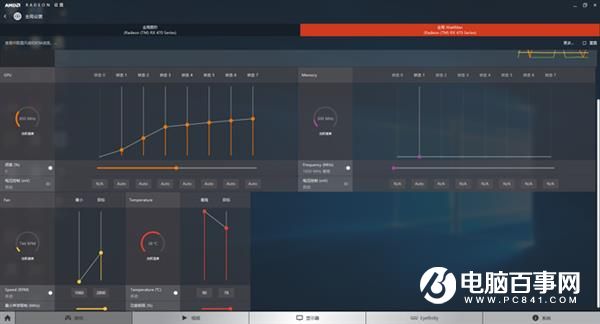
AMD Radeon设置拉高功耗极限以达到正常性能
RX470D开核教程:
1.首先对蓝宝石RX 470D白金版的BIOS进行备份,以备不时之需,另外还需要从蓝宝石RX 470白金版中提取对应的BIOS。
2.接着在命令提示符(类似DOS系统)下,进入AMD显卡BIOS刷写专用工具ATIFlash,输入“atiwinflash -p -f 0 bios名字.rom”后按下回车键,这时候静待刷写完毕后重启电脑即可。
3.重启后进入GPU-Z查看详细参数,可以发现被“屏蔽”的流处理器以及纹理单元全部都回来了,这样就简单地完成开核啦。RX 470D只需要花费几分钟时间立马“升级”为RX 470。
PS:如果刷新BIOS后重启电脑,无法识别出显卡的话,可以在主板BIOS界面中切换至核显进入系统,重新强制刷入BIOS来“拯救”你的显卡。

RX 470开核前后对比
让我们先压抑着开核后的喜悦,因为这很可能只是GPU-Z读取到BIOS信息而已,真正的核心仍未打开,仍需要对开核后的性能进行测试,为了简单方便、直观、权威多方面考虑,选用3DMark进行测试。
- 易捷一键重装系统工具免费版V4.1
- 【电脑系统重装】小马一键重装系统V4.0官方版
- 冰封一键重装系统工具贺岁版8.6.9
- 【重装系统软件下载】小白一键重装系统V11.8官方版
- 系统基地一键重装系统工具v1.0.0通用版
- 【重装系统】小鱼一键重装系统V7.7.5尊享版
- 一键重装系统软件小白重装V5.0官方版
- 紫光一键重装系统工具V8.5.0纯净版
- 萝卜菜一键重装系统软件纯净版2.2.2
- 系统重装软件大番茄一键重装V4.0.8
- 小鱼一键重装系统大师绿色版v5.0.0.0
- 一键重装系统软件小鱼重装V4.8专业版
- 【电脑重装系统】萝卜菜一键重装系统工具V4.5.8维护版
- 【重装系统】小白一键重装系统V12.1最新版
- 老毛桃一键重装系统官方版V7.0
- 系统重装步骤
- 一键重装系统win7 64位系统 360一键重装系统详细图文解说教程
- 一键重装系统win8详细图文教程说明 最简单的一键重装系统软件
- 小马一键重装系统详细图文教程 小马一键重装系统安全无毒软件
- 一键重装系统纯净版 win7/64位详细图文教程说明
- 如何重装系统 重装xp系统详细图文教程
- 怎么重装系统 重装windows7系统图文详细说明
- 一键重装系统win7 如何快速重装windows7系统详细图文教程
- 一键重装系统win7 教你如何快速重装Win7系统
- 如何重装win7系统 重装win7系统不再是烦恼
- 重装系统win7旗舰版详细教程 重装系统就是这么简单
- 重装系统详细图文教程 重装Win7系统不在是烦恼
- 重装系统很简单 看重装win7系统教程(图解)
- 重装系统教程(图解) win7重装教详细图文
- 重装系统Win7教程说明和详细步骤(图文)